Probablemente agregues y borres multitud de archivos a diario, en este caso es conveniente realizar una desfragmentación del disco duro ya que estos datos eliminados se han fragmentado en él.
Para todo aquel que no lo sepa, agregando y eliminando archivos vamos vamos agotando poco a poco el espacio del disco, y cuando esto ocurre tendemos a desinstalar programas, borrar ficheros… y aunque aparentemente el sistema vaya un poco mejor, lo cierto es que estamos deteriorando el disco duro llenándolo de archivos fragmentados. Por eso, es recomendable ordenar esos archivos mediante una desfragmentación del disco duro.
Para desfragmentar el disco con Windows 7 debes seguir los siguientes pasos:
1- Accede al buscador del menú Inicio y escribe lo siguiente: “Desfragmentador”. Conforme estés escribiendo la palabra anterior verás que el sistema te propone un programa, el desfragmentador de disco. Haz clic sobre él.
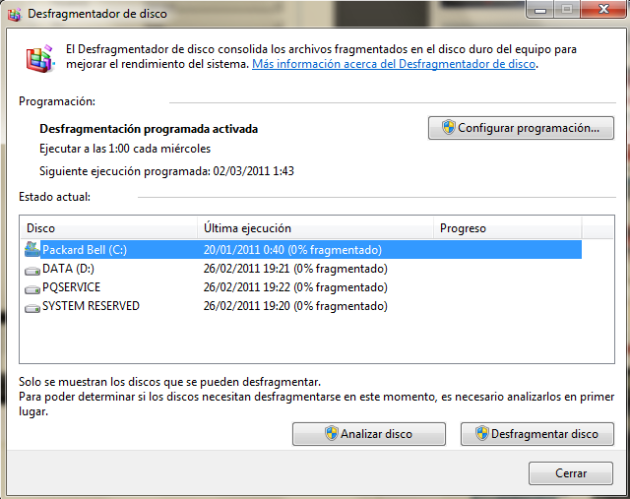
2- Selecciona el disco que deseas desfragmentar y haz clic en “Desfragmentar disco” y automáticamente comenzará el proceso de desfragmentación. Puedes verificar que está en marcha porque aparecerá en la columna “Última ejecución” el porcentaje completado.
Automáticamente se habrá configurado una nueva desfragmentación de disco para la semana siguiente, obviamente si no estás de acuerdo con ella puedes eliminarla:
1- Haz clic en “Configurar programación…” y podrás ver la siguiente ventana:
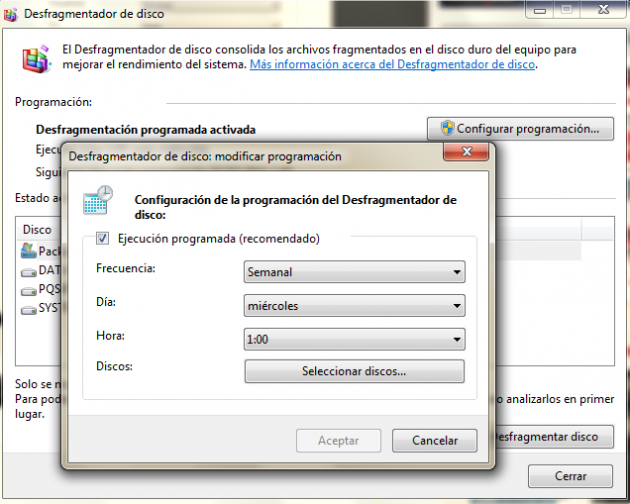
2- Allí, desmarca la opción “Ejecución programada” o configura la fecha exacta en la que querrás volver a desfragmentar el disco.